很多小伙伴不清楚如何在Final Cut中在视频的标记位置进行跳跃剪切,其实设置的方法非常简单,只需几步即可完成。接下来就让小编为你详细介绍一下Final Cut在标记位置跳跃剪切的方法
很多小伙伴不清楚如何在Final Cut中在视频的标记位置进行跳跃剪切,其实设置的方法非常简单,只需几步即可完成。接下来就让小编为你详细介绍一下Final Cut在标记位置跳跃剪切的方法吧!
Final Cut在标记位置跳跃剪切方法
1、首先将时间线移动到想要进行跳跃剪切的位置。

2、然后按下快捷键M进行标记。

3、点击箭头所指的图标。

4、接着选择在标记处跳跃剪切,具体跳跃多少帧数,根据自己的需要来选择。
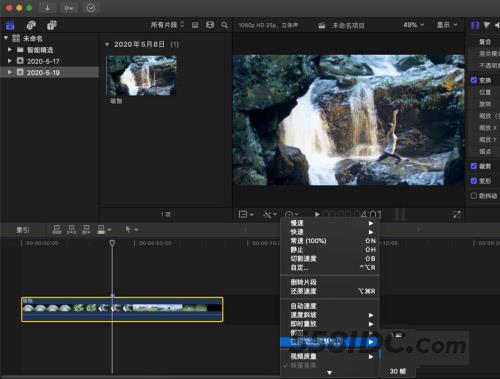
5、最后这样我们刚刚所标记的位置就被快速跳跃了十帧画面,而这十帧并不是直接的剪切掉,而是对该十帧画面进行了最大化的加速处理,按下空格键将可以看到当前所设置的效果。

看完上文的内容介绍,想必大家已经明白了。关注自由互联,第一时间了解热门资讯!
